아이폰 초보들 '기절초풍'하는 스페이스바 클릭해 커서 위치 옮기는 방법 (영상)
아이폰 초보가 사용하면 깜짝 놀라게 되는 '스페이스바로 커서 위치 옮기는 방법'이 온라인상에서 다시금 화제다.
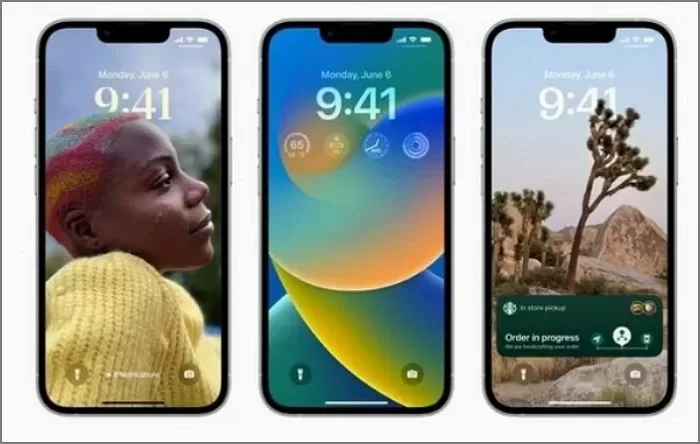 Apple
Apple
[인사이트] 임우섭 기자 = 아이폰을 난생처음 사용하는 사람들이라면 기절할 정도로 놀라는 기능이 하나 있다. 바로 스페이스바를 이용해 문구 커서를 이동하는 방법이다.
보통 스마트폰으로 메시지 및 글을 작성하다 보면 오타가 발생할 경우 손가락으로 오타가 난 글자 뒷부분을 '쿡쿡' 눌러 커서를 옮기려고 한다.
이 과정에서 커서는 너무 작고 글자 간격이 좁아 분노를 표출하는 이들이 적잖게 나타난다.
최근 온라인 커뮤니티에 이런 불편한 과정을 거치지 않고 편하게 쓱싹쓱싹 스마트폰 커서를 옮기는 방법이 다시금 재조명돼 아이폰 초보 누리꾼들 사이에서 화제가 됐다.
아이폰을 오랫동안 써본 이들이라면 알고 있던 정보겠지만 모르는 이들은 '유레카'라며 호평했다.
먼저 문서 앱에서 스마트폰 자판의 스페이스 바에 손가락을 갖다 댄다. 이후 이를 꾹 누른 다음 좌우로 이동해 보면 커서가 손가락 이동에 따라서 움직이는 것을 볼 수 있다.
문서 외에도 카카오톡이나 문자 메시지창에서도 해당 기능이 사용돼 메시지를 하는 중에도 아주 편하게 수정이 가능하다.
해당 기능은 아이폰 외 안드로이드 스마트폰에서도 사용이 가능하다. 해당 기능이 기본으로 탑재되지 않는 스마트폰의 경우 자판에 떠 있는 '설정' 아이콘을 누른 뒤 '스마트 입력-제스처 및 피드백'을 누르고 '키보드 화면에서 제스처 사용'에 들어간 뒤 '커서 이동'을 체크하면 이용이 가능하다.
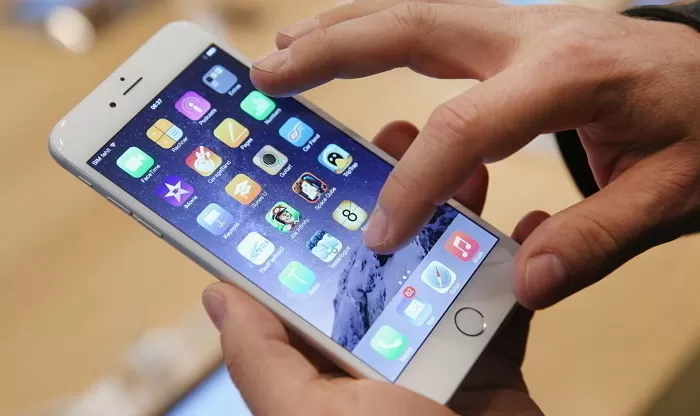 기사와 관련 없는 자료 사진 / gettyimagesBank
기사와 관련 없는 자료 사진 / gettyimagesBank
이외에도 설정 앱에 들어가 '일반' 항목에서 '언어 및 입력 방식'을 누르고 '스크린 키보드→삼성(제조사) 키보드→스마트 입력→제스처 사용→커서 이동'을 체크하면 된다.
해당 소식을 접한 누리꾼들은 "우와 진짜다 신세계네", "처음 알았다", "알고 있던 건데 모르는 사람 많나 보네" 등의 반응을 보였다.
한편 애플은 7일 공개한 iOS 16에서 이미 보낸 아이메시지를 취소하는 것을 물론 수정까지 할 수 있는 기능을 선보였다.
해당 기능을 통해 삭제된 메시지를 복구하고 나중에 다시 확인할 수 있도록 대화를 읽지 않은 상태로 표시할 수도 있다. 다만 이미 보낸 메시지를 수정할 경우 '편집됨' 이라는 문구가 떠있게 된다.